Двусторонняя печать – Инструкция по эксплуатации Epson EcoTank ET-4550
Страница 40
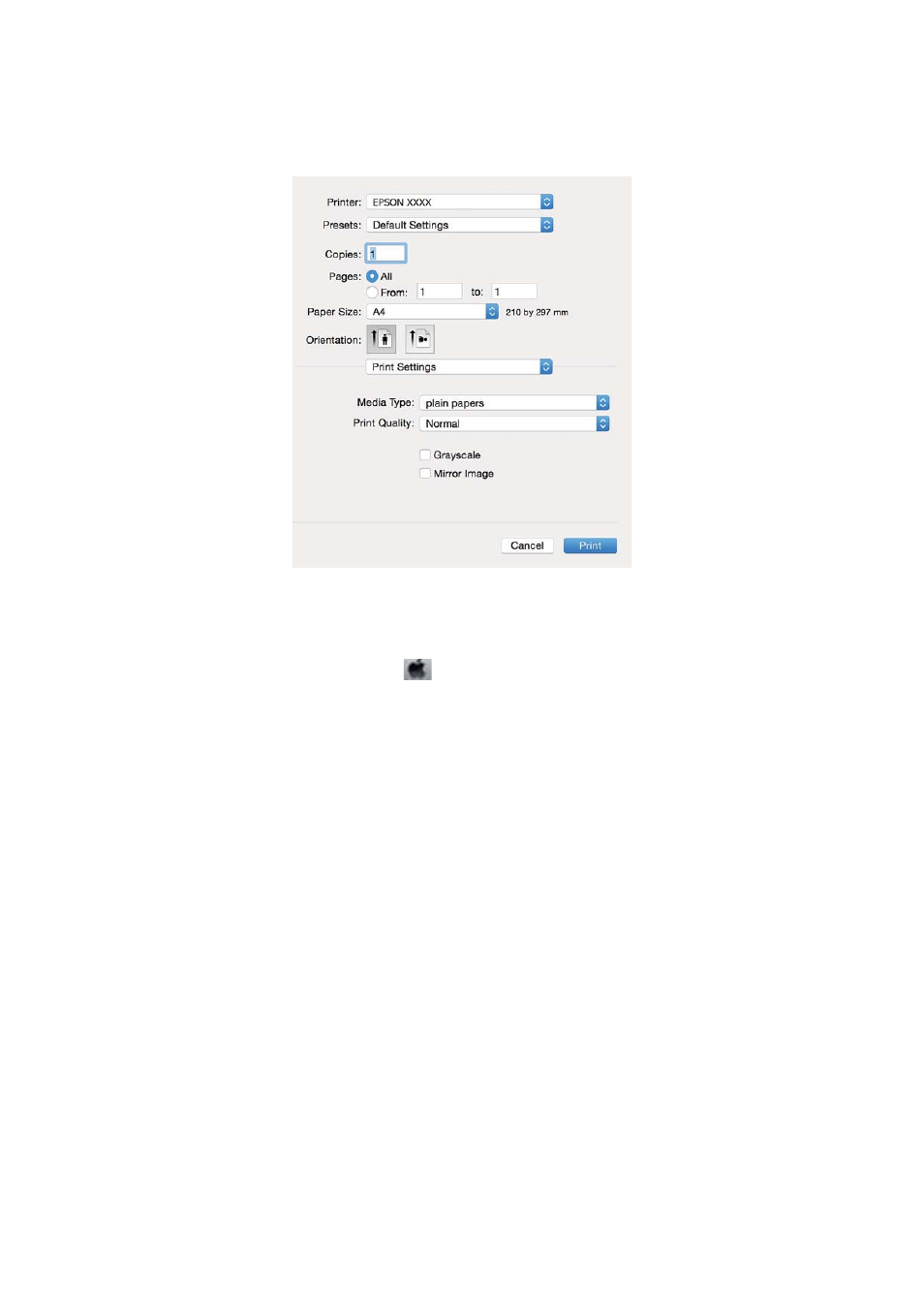
5.
В раскрывающемся меню выберите Настройки печати.
Примечание:
Для систем Mac OS X v10.8.x или более поздней версии: если меню
Настройки печати не открывается,
драйвер принтера Epson установлен неправильно.
Выберите
Системные настройки из меню
>
Принтеры и сканеры (или Печать и сканирование,
Печать и факс), удалите принтер и добавьте его снова. Инструкции по добавлению принтера см. далее.
6.
Задайте следующие параметры.
❏ Тип носителя: выберите тип загруженной бумаги.
❏ Оттенки серого: выберите черно-белую печать или печать в оттенках серого.
Примечание:
Если выполняется печать данных высокой плотности на обычной бумаге, бланке или на предварительно
отпечатанной бумаге, выберите для параметра
Нормальной насыщенности значение Качество печати,
чтобы добиться четкости печати.
7.
Нажмите Печать.
Соответствующая информация
&
«Доступные форматы бумаги и емкость загрузки» на стр. 28
&
«Загрузка бумаги в Кассета для бумаги» на стр. 29
&
«Список типов бумаги» на стр. 29
Двусторонняя печать
Для печати на двух сторонах бумаги можно воспользоваться одним из следующих способов:
❏ автоматическая двусторонняя печать;
Руководство пользователя
Печать
40